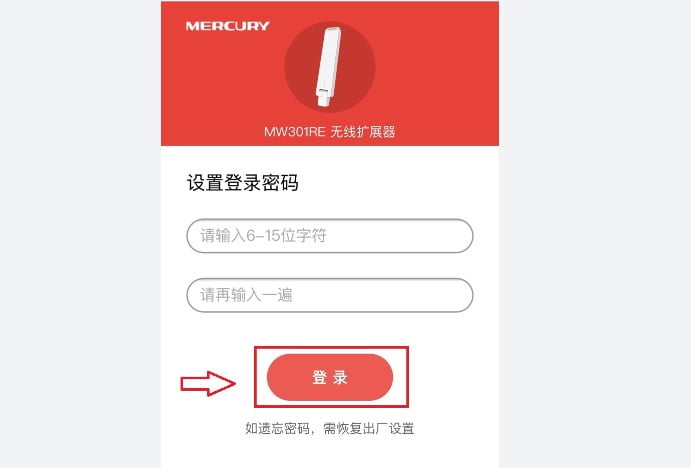
- Ngày cập nhật: 28/11/2025
- Danh mục: Thủ thuật công nghệ
Chào mừng bạn trở lại với Phần Mềm Trọn Đời – nơi mọi phần mềm đều mang đến giá trị lâu dài.
Cảm ơn bạn đã dành thời gian theo dõi bài viết "Hướng dẫn đăng nhập và cài đặt Mercury.cn – Giải quyết wifi yếu".
Wifi yếu luôn là vấn đề nhức nhối khiến trải nghiệm internet của bạn bị gián đoạn. Vào những lúc cần thiết, kết nối chập chờn có thể gây ra nhiều phiền toái. May mắn thay, vấn đề này hoàn toàn có thể giải quyết bằng cách sử dụng bộ kích sóng wifi – thiết bị giúp mở rộng vùng phủ sóng wifi hiệu quả.
Trong bài viết này, Phần Mềm Trọn Đời sẽ hướng dẫn bạn cách đăng nhập và cài đặt Mercury.cn, trang quản trị của bộ kích sóng wifi Mercury, để bạn có thể tận hưởng wifi mạnh mẽ khắp mọi nơi trong ngôi nhà.
Tổng quan về Mercury.cn

Mercury.cn là trang quản trị đi kèm với bộ kích sóng wifi Mercury. Nó đóng vai trò như trung tâm điều khiển, cho phép bạn truy cập các cài đặt và cấu hình của thiết bị. Thông qua Mercury.cn, bạn có thể dễ dàng thiết lập bộ kích sóng để mở rộng vùng phủ sóng wifi của mạng đang có. Nhờ đó, bạn có thể loại bỏ các điểm chết wifi và cải thiện đáng kể chất lượng kết nối internet.
Các bước đăng nhập và cài đặt Mercury.cn

Chuẩn bị:
- Bước đầu tiên, hãy cắm bộ kích sóng wifi Mercury vào nguồn điện.
- Kiểm tra đèn trạng thái trên thiết bị. Nếu đèn nhấp nháy màu đỏ, bạn có thể tiến hành kết nối. Đèn hiển thị màu xanh hoặc vàng tức là thiết bị đã kết nối thành công.
- Bật wifi trên điện thoại, máy tính bảng hoặc laptop của bạn và kết nối với mạng wifi phát ra từ bộ kích sóng Mercury. Mạng wifi này thường có tên mặc định là “Mercury_XXXX” (XXXX là dãy ký tự ngẫu nhiên).
Truy cập trang quản trị:
- Mở trình duyệt web trên thiết bị đã kết nối với wifi của Mercury.
- Nhập địa chỉ “mercury.cn” hoặc “192.168.1.253” vào thanh URL.
- Lưu ý: Trong trường hợp không thể truy cập bằng địa chỉ “mercury.cn”, bạn có thể dùng địa chỉ IP “192.168.1.253” để thay thế.
Đăng nhập:
- Giao diện đăng nhập sẽ xuất hiện. Nhập mật khẩu mặc định của bộ kích sóng Mercury. Mật khẩu mặc định thường là “12345678”. Vì lý do bảo mật, bạn nên thay đổi mật khẩu mặc định này sang một mật khẩu mới, khó đoán hơn. Mật khẩu mới nên có độ dài từ 6 đến 15 ký tự, bao gồm chữ hoa, chữ thường, số và ký hiệu đặc biệt.
- Nhập lại mật khẩu mới để xác nhận.
Cấu hình mở rộng sóng wifi:
- Sau khi đăng nhập thành công, bạn sẽ được chuyển đến trang quản trị của Mercury.cn.
- Giao diện trang quản trị có thể khác nhau tùy thuộc vào model thiết bị. Tuy nhiên, các bước cấu hình mở rộng sóng wifi thường diễn ra khá giống nhau.
- Tìm kiếm mục “Wireless Settings” (Cài đặt Wifi) hoặc “Wi-Fi Repeater” (Bộ lặp Wifi) trên giao diện.
- Chọn mạng wifi gốc mà bạn muốn mở rộng sóng. Nhập mật khẩu wifi gốc của bạn.
- Bạn có thể tùy chọn đặt tên wifi mới cho bộ kích sóng Mercury (tên mặc định thường là “Mercury_XXXX”). Tên wifi mới này sẽ hiển thị trên các thiết bị muốn kết nối với vùng phủ sóng được mở rộng.
- Sau khi hoàn tất các thiết lập, hãy lưu lại các thay đổi. Thiết bị sẽ tự động khởi động lại để áp dụng các cấu hình mới.
Lưu cài đặt và hoàn thành:
- Chờ đợi trong vài phút để quá trình khởi động lại hoàn tất.
- Kết nối lại các thiết bị của bạn với mạng wifi mới được mở rộng bởi bộ kích sóng Mercury.
- Bạn có thể kiểm tra chất lượng kết nối wifi trên các thiết bị để đảm bảo vùng phủ sóng đã được cải thiện.
Mẹo sử dụng bộ kích sóng wifi Mercury hiệu quả
- Để đạt hiệu quả tốt nhất, hãy đặt bộ kích sóng Mercury ở vị trí cách xa bộ định tuyến chính (router) khoảng 3-5 mét, tránh xa các vật cản như tường bê tông hoặc kim loại.
- Sau khi cài đặt, hãy kiểm tra lại chất lượng tín hiệu wifi trên các thiết bị. Nếu tín hiệu vẫn yếu, bạn có thể thử di chuyển vị trí của bộ kích sóng để tìm vị trí lý tưởng.
- Trang quản trị Mercury.cn cũng cung cấp các tùy chọn cấu hình nâng cao khác. Bạn có thể tìm hiểu thêm về các tùy chọn này trong sách hướng dẫn sử dụng đi kèm với thiết bị hoặc tham khảo tài liệu trực tuyến của nhà sản xuất.
- Lưu ý rằng việc thay đổi các cài đặt nâng cao có thể ảnh hưởng đến hiệu suất hoạt động của bộ kích sóng. Vì vậy, chỉ nên điều chỉnh các cài đặt này nếu bạn thực sự cần thiết và hiểu rõ tác dụng của chúng.
Xử lý sự cố thường gặp
Không thể truy cập trang mercury.cn:
- Đầu tiên, hãy kiểm tra xem thiết bị của bạn đã được kết nối với wifi của bộ kích sóng Mercury chưa.
- Nếu đã kết nối nhưng vẫn không truy cập được trang quản trị, bạn có thể thử khởi động lại cả bộ kích sóng và thiết bị đang dùng.
- Trong trường hợp vẫn không thể truy cập, hãy thử sử dụng địa chỉ IP “192.168.1.253” thay vì “mercury.cn”.
Quên mật khẩu đăng nhập:
- Nếu bạn quên mật khẩu đăng nhập vào trang quản trị Mercury.cn, bạn cần thiết lập lại cài đặt gốc cho bộ kích sóng Mercury.
- Thông thường, nút reset sẽ nằm ở mặt sau của thiết bị. Giữ nút reset trong khoảng 10-15 giây cho đến khi đèn trạng thái nhấp nháy. Sau khi thiết bị khởi động lại, bạn có thể đăng nhập lại bằng mật khẩu mặc định (thường là “12345678”).
Mở rộng sóng wifi yếu:
- Kiểm tra lại vị trí đặt bộ kích sóng. Như đã đề cập, vị trí lý tưởng là cách xa bộ định tuyến chính khoảng 3-5 mét, tránh xa các vật cản bằng kim loại hoặc bê tông.
- Đảm bảo rằng mạng wifi gốc có tín hiệu đủ mạnh. Nếu tín hiệu wifi gốc yếu, thì việc mở rộng sóng cũng sẽ không mang lại hiệu quả đáng kể.
- Bạn cũng có thể thử di chuyển vị trí của bộ định tuyến chính để cải thiện chất lượng tín hiệu wifi gốc.
Câu hỏi thường gặp (FAQ)
Câu hỏi: Tôi có cần phải kết nối internet cho bộ kích sóng Mercury không?
Trả lời: Không cần thiết. Bộ kích sóng Mercury chỉ cần kết nối với mạng wifi gốc đang hoạt động để có thể mở rộng vùng phủ sóng.
Câu hỏi: Tại sao tín hiệu wifi yếu sau khi mở rộng bằng bộ kích sóng Mercury?
Trả lời: Điều này có thể do nhiều nguyên nhân, chẳng hạn như vị trí đặt bộ kích sóng không phù hợp, tín hiệu wifi gốc yếu hoặc nhiễu sóng từ các thiết bị điện tử khác.
Câu hỏi: Tôi có thể sử dụng bộ kích sóng Mercury để tạo ra một mạng wifi mới hoàn toàn không?
Trả lời: Không. Bộ kích sóng Mercury chỉ có chức năng mở rộng vùng phủ sóng wifi của mạng đang có. Nó không thể tạo ra một mạng wifi mới độc lập.
Kết luận
Bài viết này đã hướng dẫn bạn cách đăng nhập và cài đặt Mercury.cn, trang quản trị của bộ kích sóng wifi Mercury. .
Nếu bạn cảm thấy bài viết có ích, hãy bấm like và chia sẻ, đó chính là cách đơn giản nhất để giúp lan tỏa tri thức tới nhiều người hơn nữa!


